Win10系统连接WiFi提示网络受限制的解决方法
编辑:chenbx123 来源:U大侠 时间:2017-11-16
Win10系统笔记本电脑连接WiFi的时候提示无线网络连接受限制怎么办?Win10系统笔记本电脑使用无线网络时出现受限制问题该如何解决?下面给大家介绍具体解决方法。
解决方法:
1、在桌面上点击【网络】右键,然后再选择【属性】;
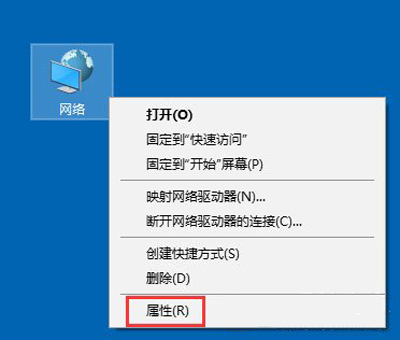
2、进入网络和共享中心,点击【连接】那里;
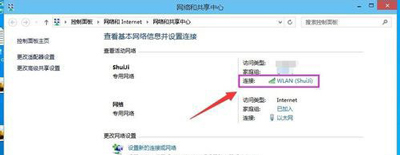
3、点击【无线属性】;
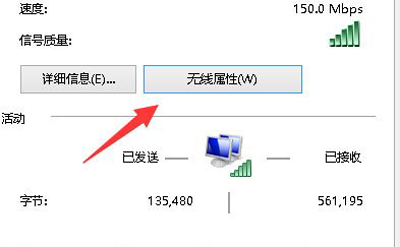
4、点击安全选项卡,再点击【高级设置】按钮;
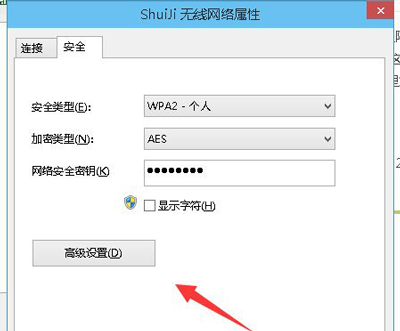
5、勾选【为此网络启用联邦信息处理标准(FIPS)兼容】这一项,然后确定,断开笔记本电脑WIFI网络,再重新开启应该就能正常连接了。
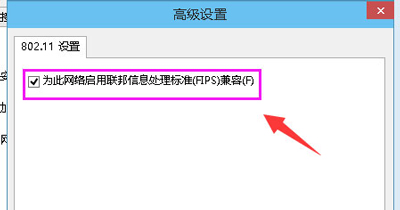
Win10系统常见问题:
Win10系统运行金橙子提示MFC Application已停止工作的解决方法
更多精彩内容,请关注U大侠官网或者关注U大侠官方微信公众号(搜索“U大侠”,或者扫描下方二维码即可)。

U大侠微信公众号
有问题的小伙伴们也可以加入U大侠官方Q群(129073998),U大侠以及众多电脑大神将为大家一一解答。
分享:






